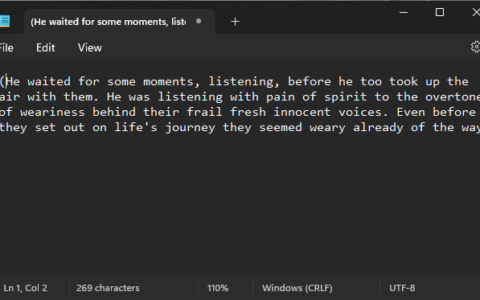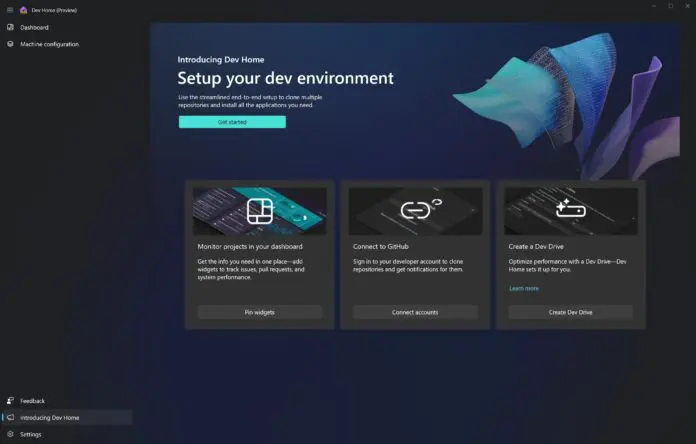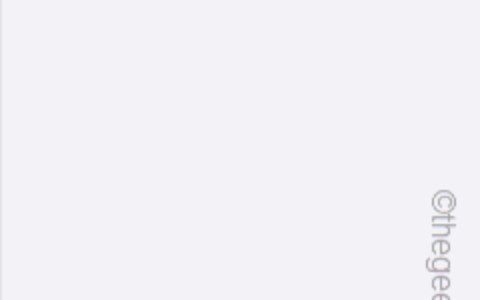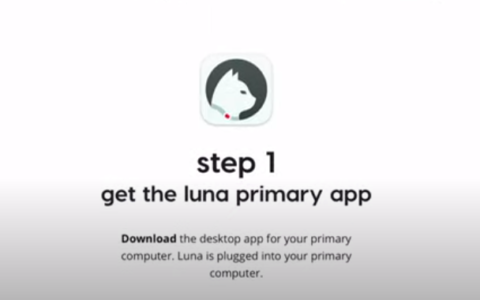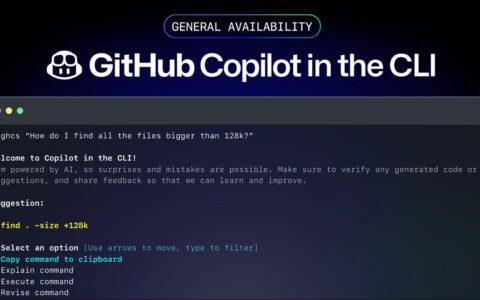desktop是一个免费的开源桌面应用程序,可在windows上运行。它由github开发,旨在提供git gui客户端以图形方式而不是命令行管理。用户将拥有一个易于使用的界面,用于管理和组织托管在 github 平台上的存储库。该软件是用typescript编写的,并使用react。使用它,所有技能水平的开发人员都可以轻松地在项目上进行协作和协作,使其成为初学者和经验丰富的开发人员的理想选择。但是,github desktop应用程序的开发人员似乎忽略了linux用户,因为它仅适用于windows和macos。
#1st 使用 gui 的方法。
第 1 步:下载 github 桌面
那些不想使用命令行安装 github desktop 的人可以从。访问链接以使用“下载适用于 windows 64 位”按钮在您的系统上获取可执行安装文件。单击它时,将出现一个弹出窗口,用于保存 githubdesktopsetup-x64 .exe文件。
第 2 步:在 windows 11 或 10 上安装 github desktop
完成下载过程后,安装文件将位于您的系统上。双击它以启动 github desktop 的安装过程。等待几秒钟,很快系统将自动启动软件,因为它已完成设置操作。了解使用 github 桌面的优势。
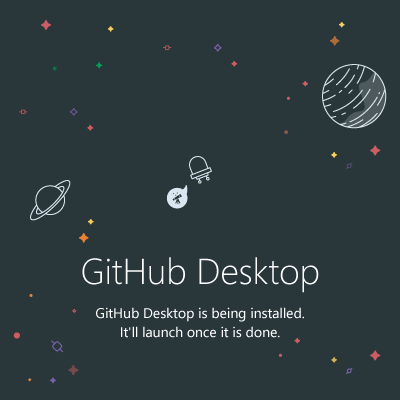
使用命令提示符或powershell #2nd 方法
步骤 3:使用命令提示符或 powershell
如果您对安装它的 gui 方式不感兴趣,如本教程的步骤 2 所示,该步骤涉及手动访问网站以获取软件副本。然后,使用易于使用且直接的命令提示符 (cmd) 或 powershell 安装 github 桌面应用程序。
要遵循的命令是:
对于稳定版本:
winget install github.githubdesktop
对于测试版:
winget install github.githubdesktop.beta
第 4 步:启动 github 桌面
我们可以像运行任何其他 windows 10 或 11 应用程序一样运行 github 桌面应用程序,无论您使用哪种方法来安装它。单击“开始”菜单并搜索该应用程序,当其图标出现时,单击以运行相同的应用程序。
但是,我们需要进一步遵循几个步骤才能将 github 帐户集成到其桌面应用程序中。这是那些。
- 安装完成后,根据您的计划单击“登录 github.com”按钮或企业版。如果您对连接 github hosting 帐户不感兴趣,并希望使用该应用程序来管理本地存储库,则可以使用“跳过此步骤”选项。
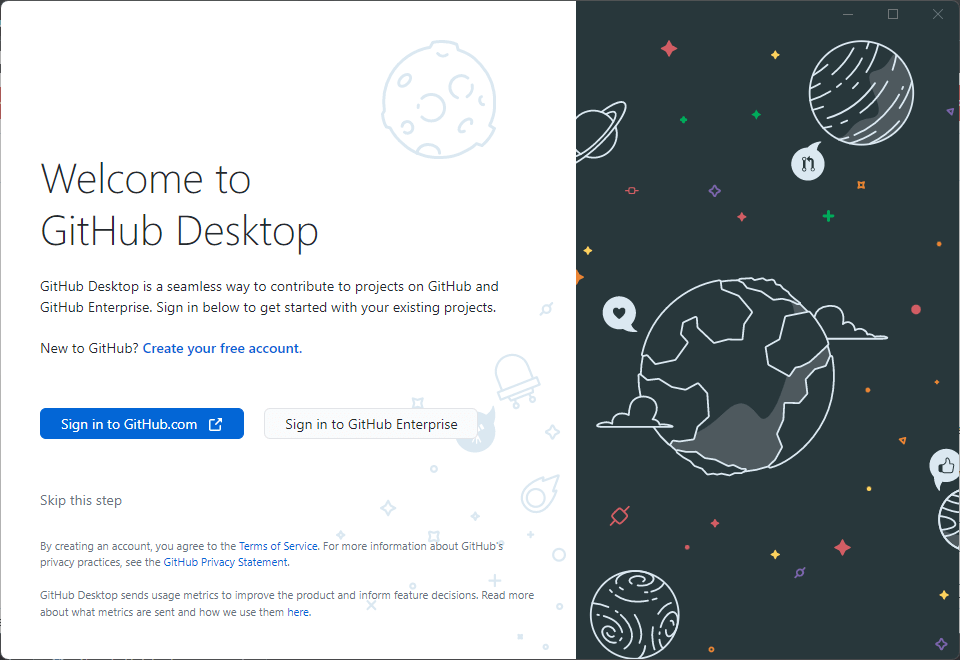
- 输入您的 github.com 帐户用户名和密码以登录
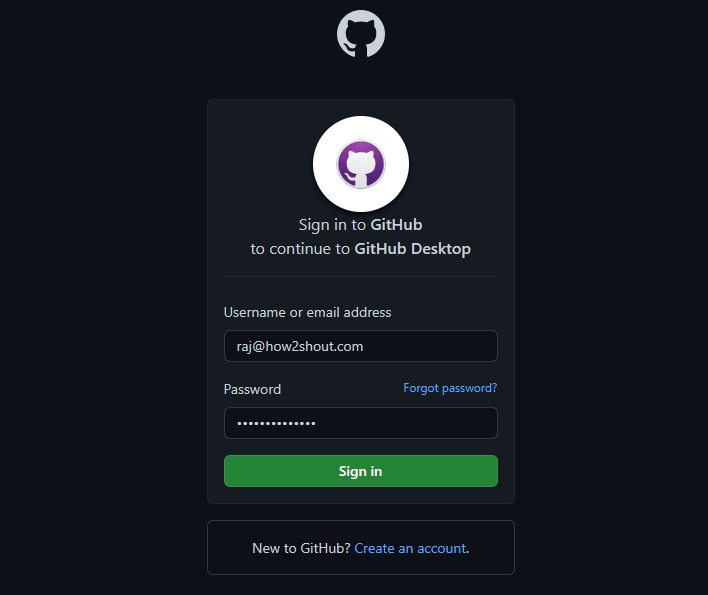
- 查看应用程序将要进行的访问权限,然后单击“授权桌面”按钮。
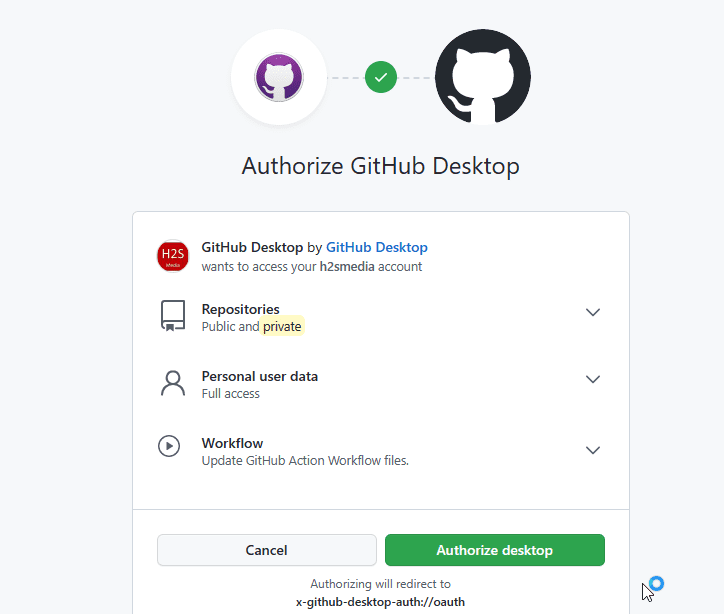
- 选中该框,当弹出窗口出现运行 github-desktop 时.exe然后单击“打开”按钮。
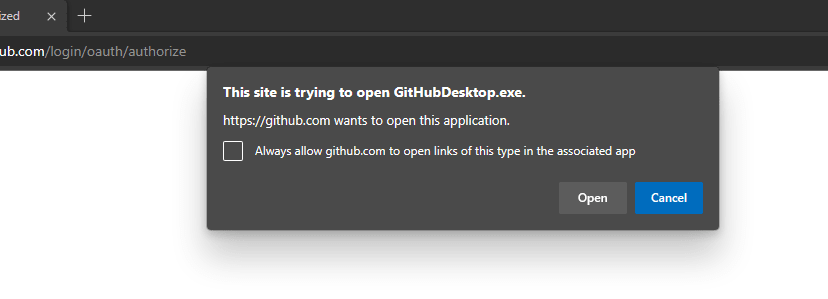
- 单击“完成”按钮并开始克隆可用的存储库。
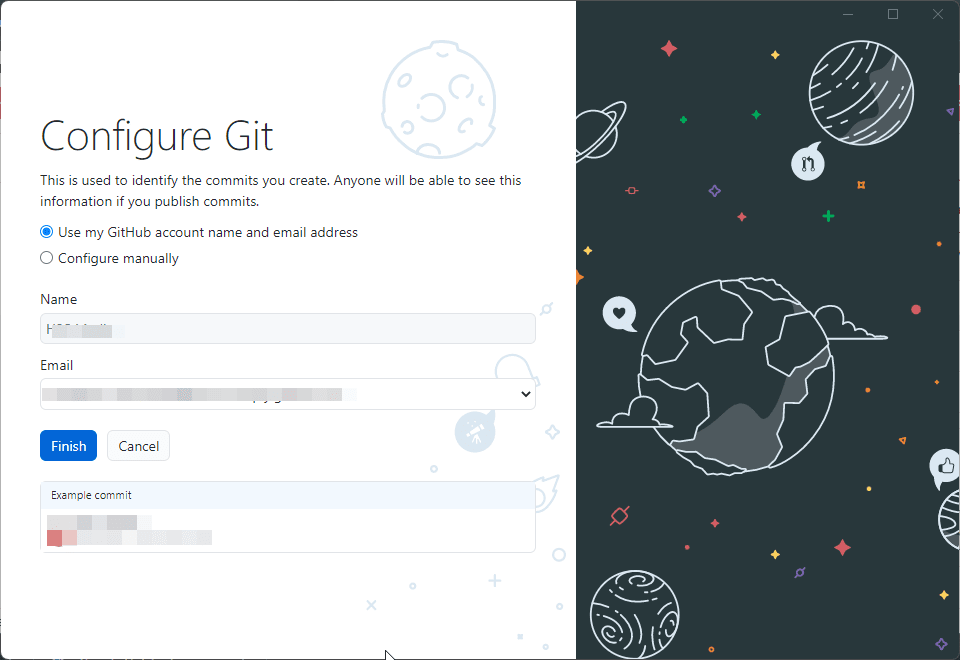
- 应用程序的最终接口。
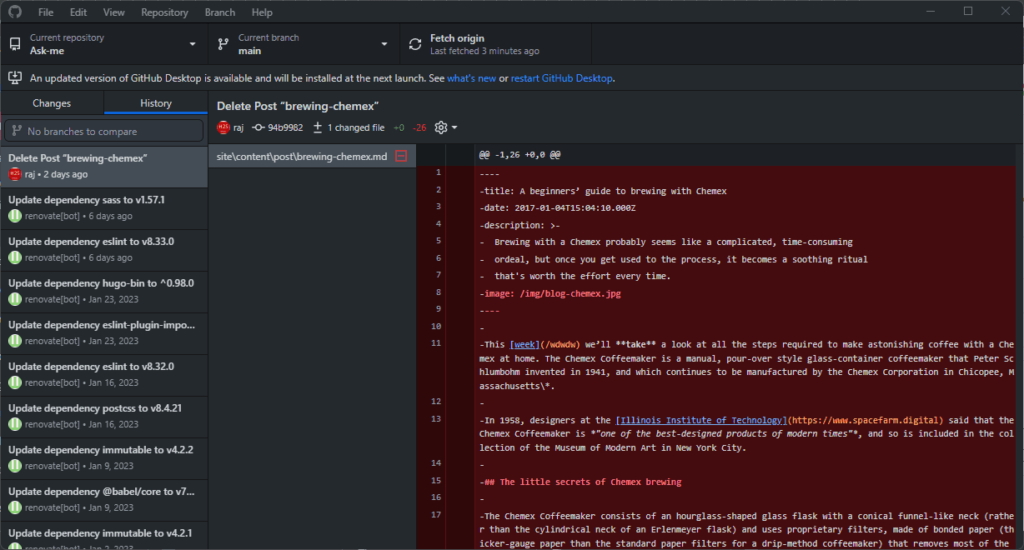
步骤 6:创建新存储库
要从应用程序开始,让我们创建一个新的存储库。为此,请单击“文件”菜单并选择“新建存储库”或使用键盘快捷键 – ctrl n。我们必须为要创建的存储库命名,以便我们能够轻松识别它。桌面应用程序将提示这样做。
要保存 repos 文件,应用程序将选择它配置的默认位置,但是,如果需要,您可以选择其他位置。此外,您可以将 git 配置为忽略某些特定语言,可以初始化自述文件,甚至可以为您的存储库选择许可证。完成后,只需单击“创建”按钮。
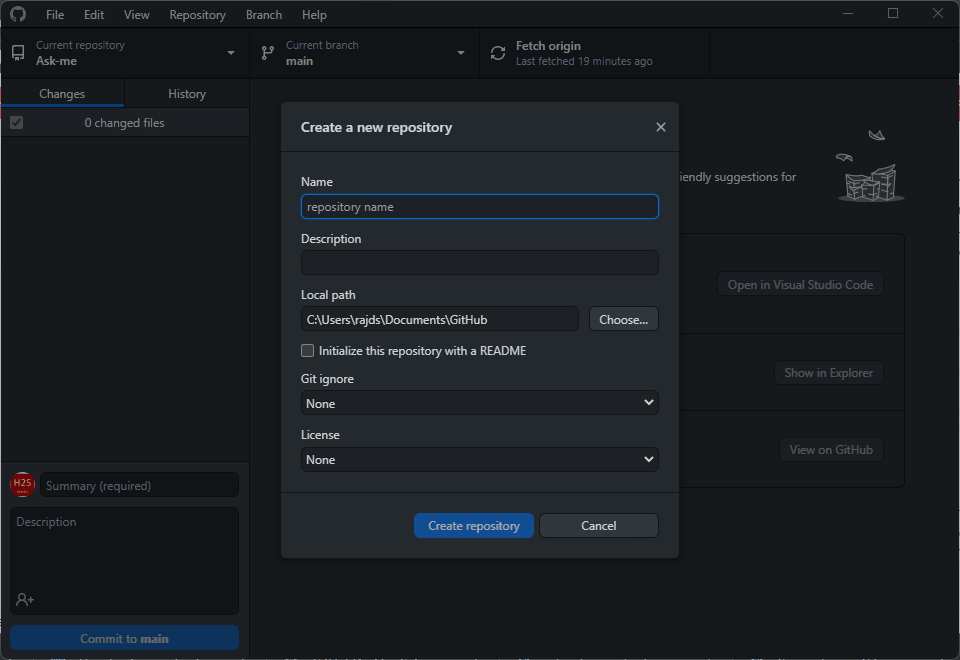
步骤 6:克隆现有存储库
若要从 github desktop 应用程序上的现有存储库开始,我们可以克隆它。单击“文件”菜单并选择“克隆存储库”或使用键盘快捷键 – ctrl shift o。软件将提示您输入需要克隆的存储库的名称。或者,我们也可以使用其他可用代码存储库的 github url。
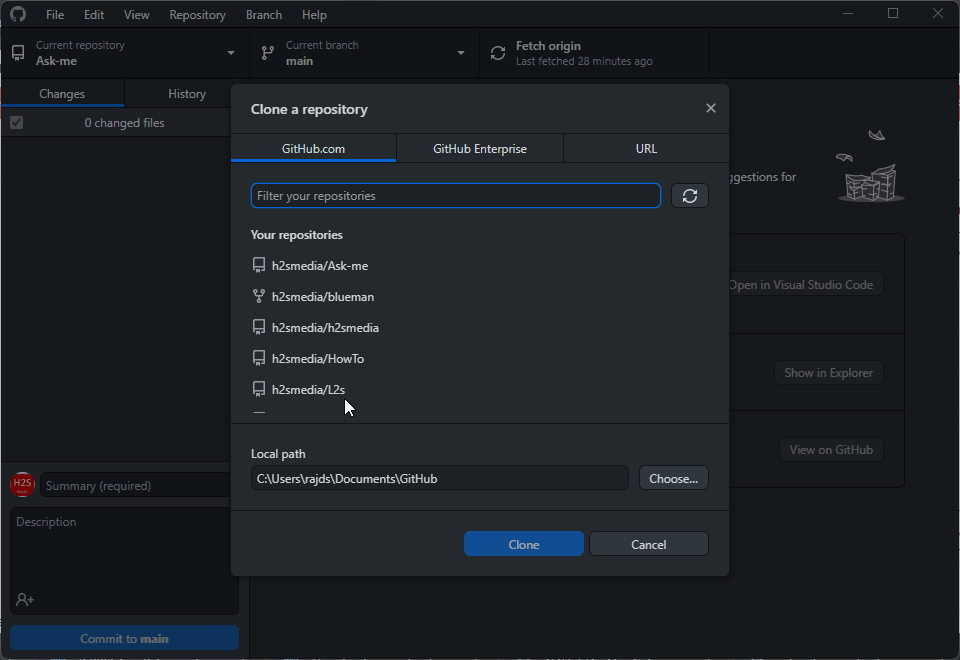
步骤 7:开始处理项目
github 网络平台的现有用户在使用其桌面应用程序时不会发现任何困难。设置应用程序后,他们可以立即开始处理他们的项目。只需单击几下,用户就可以创建新文件、编辑现有文件、推送或拉取原点等等。此外,作为一个 git 版本控制平台,github desktop 将跟踪更改,并允许您在必要时恢复到以前的版本。
原创文章,作者:校长,如若转载,请注明出处:https://www.yundongfang.com/yun253042.html
 微信扫一扫不于多少!
微信扫一扫不于多少!  支付宝扫一扫礼轻情意重
支付宝扫一扫礼轻情意重